Hyper-V ist die in Windows 10 integrierte Option, mit der virtuelle Maschinen in Windows 10 erstellt und verwaltet werden können. Beachten Sie jedoch, dass die Vorteile einer virtuellen Maschine von Einsparungen bei den wirtschaftlichen Ressourcen bis hin zum Testen neuer Betriebssysteme und Anwendungen reichen ohne die Produktionsumgebung zu beeinträchtigen. Daher vereinfacht die Verwendung virtueller Maschinen, in diesem Fall mit Hyper-V, viele Aufgaben, die wir persönlich ausführen müssen.
Hyper-V Windows 10 ist Teil der Windows 10-Funktionen. Standardmäßig ist diese Funktion deaktiviert. Daher müssen wir diese Funktion im System aktivieren. Dies ist zwar über die Systemsteuerung möglich, diesmal wird EinWie.com jedoch die Aktivierung erläutern Hyper-V Windows 10 und aktivieren Sie damit diese Hyper-V-Funktion von Windows PowerShell.
Wir überlassen Ihnen auch das Video-Tutorial zum Aktivieren von Hyper-V Windows 10 PowerShell.
Um auf dem Laufenden zu bleiben, abonniere unseren YouTube-Kanal! ABONNIEREN
Aktivieren Sie Hyper-V Windows 10 PowerShell
Für diesen Prozess müssen wir auf das Cmdlet “Enable-WindowsOptionalFeature” zurückgreifen, das die Aufgabe hat, eine optionale Funktion aus dem im System integrierten Windows 10-Image zu aktivieren oder wiederherzustellen.
Um diese Funktion nutzen zu können, greifen wir als Administratoren auf Windows PowerShell zu und führen in der Konsole die folgende Zeile aus:
Enable-WindowsOptionalFeature -Online -FeatureName Microsoft-Hyper-v –All
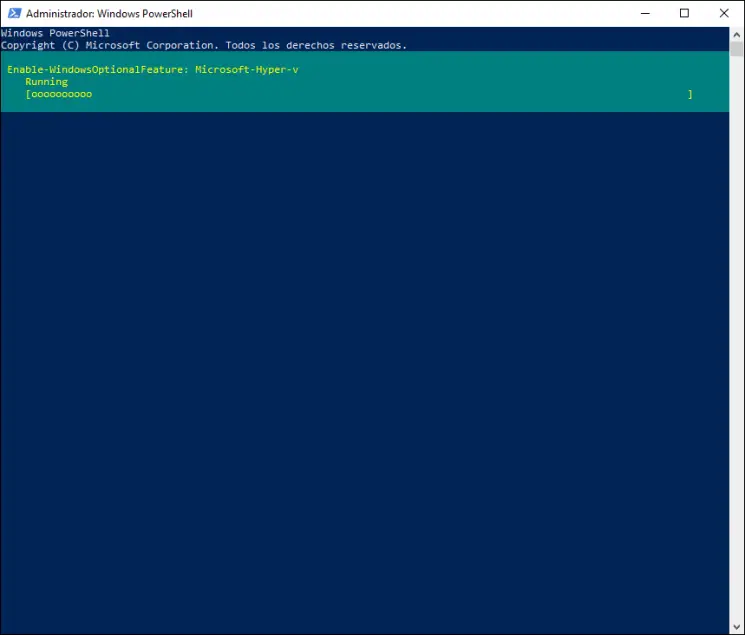
Wir hoffen, dass der Fortschrittsbalken beendet wird, um Folgendes anzuzeigen: Wir geben den Buchstaben “Y” ein, um den Neustart des Systems zu bestätigen, und damit wird nach dem Start von Windows 10 Hyper-V aktiviert, um seine Funktionen nutzen zu können.
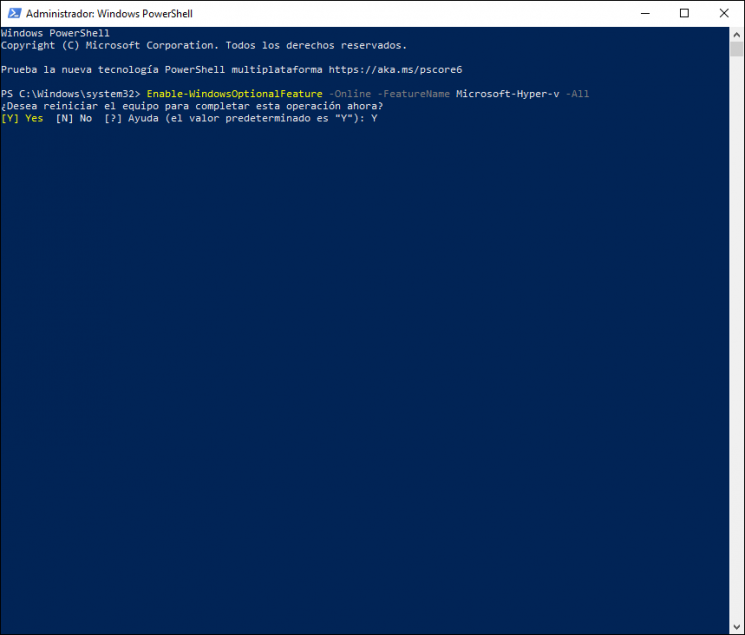
Als optionale Methode können wir in PowerShell Folgendes ausführen, um Hyper-V Windows 10 zu aktivieren:
DISM / Online / Enable-Feature / All / FeatureName: Microsoft-Hyper-v
Mit diesen einfachen Schritten können wir Hyper-V Windows 10 PowerShell einfach nur mit Befehlen aktivieren.